今天小叶子要讲讲如何理解Log模式下的阴影、中间调、高光。虽然Log模式的和一级色轮的布局完全相同,但是它们对图像的影响方式是不同的。
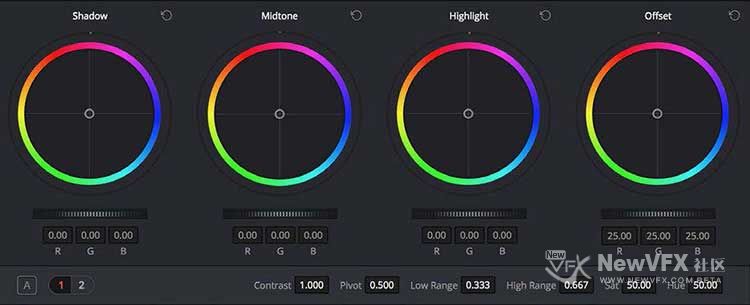
一般有两种情况使用Log模式参数。第一种是对LUT或手动调节归一化处理后的log编码影片进行快速的、电影感调节。这个时候LUT或手动调节是要加在Log模式调节的后面的。
另一种利用Log参数严格的色调范围控制,对归一化处理的片段进行特定区域的调整,形成影片风格。
关于是否使用旧的Log调色范围和曲线
达芬奇从12.5开始就对Log调色控制进行了修改,使颜色分级更平滑,结果更出色。同时达芬奇12.5也具有向后兼容性,可以对以前的旧项目文件进行编辑——在“项目设置”的色彩面板上,我们可以勾选“使用旧的Log调色范围和曲线”。如果是旧版本的项目,在12.5中打开时会默认勾选此选项。
使用Log模式对log编码媒体进行分级
之所以叫Log模式,是因为Log模式是专为Log-C或与之相似的gamma和颜色编码的媒体而设计的。Log源于Cineon对数gamma曲线,是由柯达公司开发的,以数字形式存储超低对比度、宽色域图像数据以保留图像细节,为后期调色提供了广泛的空间。
 Log编码片段 Log编码片段 |  进行归一化处理后的片段 进行归一化处理后的片段 |
我们可以将绝大多数raw格式媒体解拜耳为log编码图像,以从源文件中获得最多的图像数据和可调宽容度。但是最终得到的图像需要归一化处理以得到想要的色调范围和对比度。好了,简单粗暴地讲,就是我们可以把绝大多数raw格式的图像打成灰片(raw格式≠灰片),这样可以找回许多图像数据。但是需要重新对灰片进行调整,得到我们想要的色调。下面讲讲归一化Log灰片的两种方法:
第一种,添加一个节点(这里小叶子假设默认有一个节点,叫做节点1,这里添加节点2),小心翼翼画曲线,将log编码的灰片拉出你想要的色调和对比度。那这跟Log色轮有半毛钱关系?在调节节点2的曲线同时,我们可以在节点1上调节Log参数,为归一化处理做准备。这是关键!
第二种方法,当然我们也可以添加LUT。LUT的特点就是快!而且得到的色调范围非常平滑。当然缺点也很明显,并不能随心所欲得到我们想要的风格。毕竟LUT是别人的思想,而且虽然现在遍地都是LUT,捡都能捡一箩筐,但是好的LUT依旧少之又少,可遇不可求。通常LUT都是节点操作的最后一个步骤,所以我们同样可以调节节点1上的Log参数来控制素材的风格。
无论哪一种方法,在调节Log参数之后再进行归一化处理都非常重要,因为Log参数就是要这样使用的呀。归一化处理之后,我们得到的画面看起来会比较普通,没有什么特点,但是这样的画面带有更多的图像数据,方便我们后续做风格化处理。
使用Log模式校色时,下面的工作流程可以供大家参考:
首先,使用偏移主轮设置黑点,然后用对比度和轴心参数拉伸或压缩数据,得到我们想要的色调范围。
第二步,使用偏移色轮调节图像中的整体色彩平衡。
最后,使用 阴影/中间调/高光色轮和主轮做具体的、有针对性的调节,调整图像的色彩和对比度。
这样操作下来,我们会发现偏移色轮和主轮参数以及对比度参数在控制log编码图像的全局调整方面非常棒;而阴影、中间调、高光参数是确定主基调之后,用来处理特定范围内的问题的,比如阴影的平衡和浓度。
下图粗略地显示了阴影、中间调和高光参数是如何划分log编码图像的色调范围的。

如上图所示,使用log编码图像时,每个参数之间的色彩交叠非常柔和,而且,比之Lift、Gamma、Gain参数有更多针对性的调节。
此外,使用共享参数中的阴影(Shadow)和高光(Highlight)可以自定义阴影、中间调和高光的界线,这使我们对色彩和对比度的控制更方便灵活。
当使用Log模式+归一化LUT或曲线调节时,我们依然可以另外添加节点来调节一级校色模式下的色轮,进一步调节画面。
使用Log模式对归一化媒体做风格化处理
(下文中“归一化媒体”均指已经恢复色彩的非log灰片的媒体)
除了将log灰片恢复色彩,对已经恢复色彩的的图像我们也可以使用Log模式进行风格化调节。虽然得到的结果和处理灰片不同,但是这也不失为一种快速创建风格化效果的好方法。Lift、Gamma和Gain的色调范围有广泛的重叠,可以轻松实现细微、柔和的调节;但是Log参数的色调空间重叠比较少,对调节的范围要求比较严格。
下图粗略展示了默认情况下,阴影、中间调和高光是如何将图像的色调范围分为没有叠加的三部分的。和上文小叶子提到的一样,这三部分最初是用于映射log编码媒体的。当我们用于归一化媒体处理的时候,这些参数也提供了和一级色轮不同的另一种调色的可能。
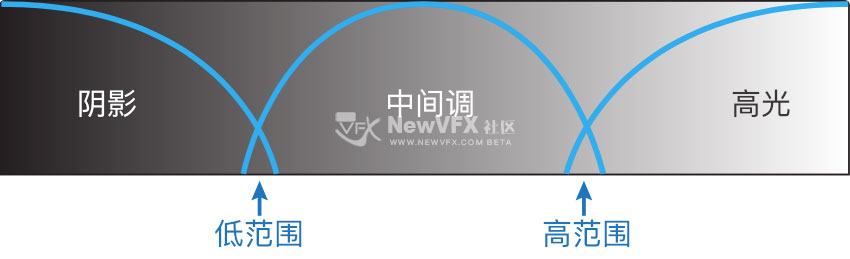
在归一化媒体上,“阴影”只影响最暗的阴影部分,在图像的大约下1/3处衰减至0;“中间调”只影响中间的1/3灰度色调;而“高光”影响图像上1/3的最亮部分。当然,小叶子提过不只一次,默认的低范围和高范围可以在共享参数的阴影和高光上调节,下文小叶子会详细解释。
好了,中间喝口水,小叶子带大家做个有趣的极端实验。我们对一张灰度图像进行Log模式校色,阴影推向极绿,中间调推向极蓝,高光推向极红,得到如下结果——
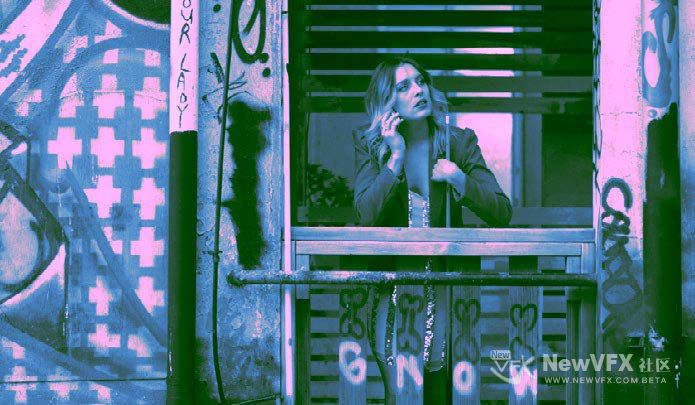
正如我们看到的一样,归一化媒体中,由于每个参数之间的色彩交叠非常少,阴影部分变为亮绿色,中间调是耀眼的蓝,而高光几乎是纯红。这对校正指定色调范围非常有效,不需要亮度限定器就可以完成。另外,我们也要注意使用过程中不要出现色彩分离。当然,如果你萌要创建非自然的大胆激进的主观色调的话,当小叶子没说~
调节Log模式的色调范围
虽然小叶子已经多次说过最下面黑条上的“阴影”和“高光”是用来调节色调范围的,这里还是要多啰嗦一句,虽然色调范围可以自定义,但是每个范围之间的重叠量是不可以的!
阴影:移动阴影和中间调的交界处。降低此参数将拓宽中间调的影响范围,同时缩小阴影的影响范围。提升此参数将缩小中间调且拓宽阴影。
高光:移动中间调和高光的交界处。降低此参数将缩小中间调的影响范围,同时拓宽高光的影响范围。提升此参数将缩小高光且拓宽中间调。
色轮面板的一级校色条
纠结再三,小叶子还是决定跟大家讲讲一级色条,说不定对新手有用呢。一级色条和一级色轮是镜像联动的,调节一级色轮,参数变化也会反应在一级色条上;反之亦然。
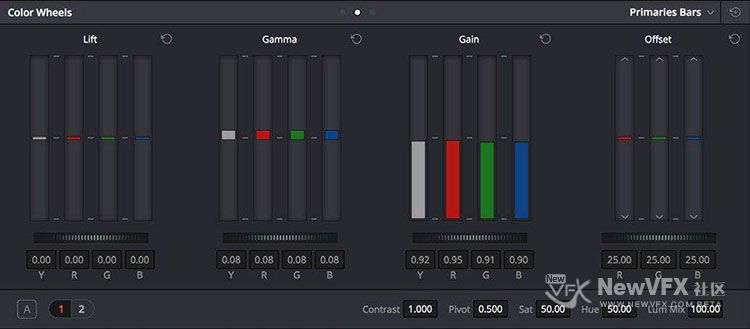
一级色条以单独的Y、R、G、B通道显示,可以精确调节Lift、Gamma和Gain上某个通道的校正。配合示波器使用,可以快速修正指定通道的不规则色彩失衡。
另外,Y通道被单独排列在每个色条组的左侧,允许我们快速调节图像对比度。注意这里的Y-only通道和主轮上的YRGB是不一样的哦!使用Y-only调节对比度的一个好处就是对饱和的影响很小,得到的画面效果更逼真。在我们只想增加阴影浓度而不增加画面鲜艳度的时候,使用这种调节非常棒。
四组参数下面的主轮和一级色轮是联动的,一样的,这里小叶子就不多说啦。
